راهنمای توسعه رام های اندروید از پایه تا پیشرفته (بخش دوم؛ نصب ابزارکها و منابع مورد نیاز)
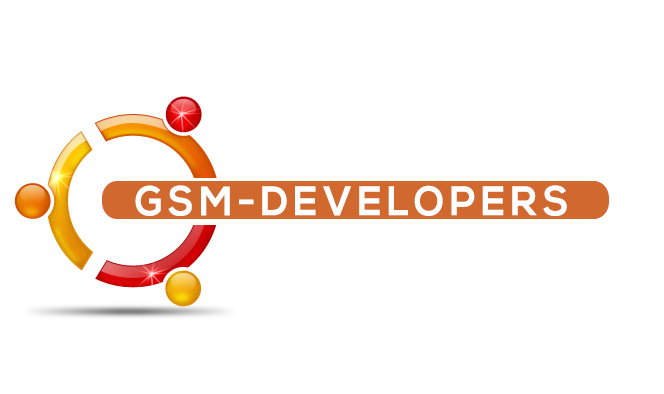
برای شروع کدنویسی، ایجاد و ویرایش رام های اندروید نیاز است تغییراتی در محیط Ubuntu اعمل گردد و نرم افزارهای جانبی بر روی آن نصب شود.
- نصب افزونه جاوا (Java Development Kit)
– برای رام های KitKat نسخه 6 برنامه جاوا بایستی نصب شود. برای نصب یک ترمینال باز کنید و دستورات زیر را به ترتیب وارد کنید، توضیحات مربوط به عملکرد هر کدام از دستورات در کنار آن گفته خواهد شد.
- دستور زیر کدهای اشتباه جاوا را از روی Ubuntu حذف می کند.
sudo apt-get purge openjdk-\* icedtea-\* icedtea6-\
- دستور زیر را برای نصب برنامه جاوا وارد کنید.
wget https://launchpad.net/~webupd8team/+archive/ubuntu/java/+files/oracle-java6-installer_6u45-0%7Ewebupd8%7E8_all.deb sudo dpkg -i oracle-java6-installer_6u45-0~webupd8~8_all.deb wget https://launchpad.net/~webupd8team/+archive/ubuntu/java/+files/oracle-java6-set-default_6u45-0%7Ewebupd8%7E8_all.deb sudo dpkg -i oracle-java6-set-default_6u45-0~webupd8~8_all.deb
- در آخر چک کردن ورژن جاوای نصب شده.
java -version
-برای اندروید لالی پاپ به جاوا ورژن 7 نیاز داریم که برای نصب کد زیر را در ترمینال اجرا میکنیم.
sudo apt-get update && sudo apt-get install openjdk-7-jdk
نصب ابزارهای مورد نیاز
-کد زیر را در ترمینال وارد کنید.
sudo apt-get install git-core gnupg ccache lzop flex bison gperf build-essential zip curl zlib1g-dev zlib1g-dev:i386 libc6-dev lib32ncurses5 lib32z1 lib32bz2-1.0 lib32ncurses5-dev x11proto-core-dev libx11-dev:i386 libreadline6-dev:i386 lib32z-dev libgl1-mesa-glx:i386 libgl1-mesa-dev g++-multilib mingw32 tofrodos python-markdown libxml2-utils xsltproc readline-common libreadline6-dev libreadline6 lib32readline-gplv2-dev libncurses5-dev lib32readline5 lib32readline6 libreadline-dev libreadline6-dev:i386 libreadline6:i386 bzip2 libbz2-dev libbz2-1.0 libghc-bzlib-dev lib32bz2-dev libsdl1.2-dev libesd0-dev squashfs-tools pngcrush schedtool libwxgtk2.8-dev python
اگر خطایی گرفتید کد بالا را بزنید بعد دو کد زیر را در ترمینال وارد کنید.
sudo apt-get update
sudo apt-get upgrade
بعد از اتمام نصب کد زیر را نیز در ترمینال وارد کنید.
sudo ln -s /usr/lib/i386-linux-gnu/mesa/libGL.so.1 /usr/lib/i386-linux-gnu/libGL.so
تا اینجا این کدهای بالای دانلود پکیجهای مورد نیاز بودند.
اکنون زمان آماده سازی باینری به نام Repo هست
ریپو چیست؟
ریپو یک ابزار مدیریت ذخیره سازی هست که در صدر Git ساخته شده است. در صورت نیاز ریپو یکپارچه سازی و وحدت میان فایلها را فراهم میسازد مانند آپلود ورژن همانند ورژن سیستم کنترل و گردش کار اوتوماتیک توسعه اندروید.
کد زیر را وارد کنید
mkdir ~/bin && curl http://commondatastorage.googleapis.com/git-repo-downloads/repo > ~/bin/repo && chmod a+x ~/bin/repo
با استفاده از ویرایشگر متن فایل ~/.bashrc را باز کنید برای این کار از دستور زیر استفاده کنید.
sudo nano ~/.bashrc
در پایینترین خط کد زیر را اضافه کنید
export PATH=~/bin:$PATH
فایل را ذخیره کنید. برای ذخیره Ctrl+O و اینتر و Ctrl+X برای خروج اکنون کد زیر را وارد کنید.
source ~/.bashrc
تبریک الان سیستم شما آماده ساخت رام می باشد…
دانلود منابع
برای ساخت رام از منبع ما نیاز به دانلود منابع از git داریم.
[symple_box style=”boxnotice”]
منابع برای دانلود دارایی حجم بسیار بالایی میباشند،نزدیک به 13 تا 14 گیگ برای دانلود نیاز به یک اینترنت پرسرعت و صبر فراوان دارید.
[/symple_box]
خوب شروع میکنیم
اینجا برای مثال از cm11 استفاده میکنیم.
1- یک مکان در حافظه جایی که منابع دانلود شدند بسازید.دستور زیر را در ترمینال برای ایجاد مکان بزنید.
mkdir cm11
اکنون در پوشه هوم خود یک پوشه به اسم cm11 میبینید.
2- در قدم بعدی نیاز دارید تا ریپو را آغاز کنید،دستور زیر را در ترمینال بزنید.
cd cm11
این دستور شما را به مسیر قبلی که در مرحله اول درست کردید میبرد
برای استارت ریپو کد زیر را در ترمینال وارد کنید.
repo init -u git://github.com/CyanogenMod/android.git -b cm-11.0
چون در بالا از cm11 استفاده کردیم برای راه اندازی ریپو برای دسترسی به منابع میتونید از این لینک استفاده کنید.
اکنون وارد پوشه cm11 شوید و Ctrl+H بزنید تا فایلهای مخفی نمایان شوند .repo جاییست که منابع دانلود شده اند.
الان ممکن هست که یک اشکال از ایمیلتان بگیرد، برید به سایت github و یک اکانت برای خود بسازید و کد زیر را در ترمینال وارد کنید.
git config --global user.email "[email protected]" git config --global user.name "Your Name"
به جای [email protected] ایمیل خود و به جای Your Name نامی که در سایت github با آن ثبت نام کردید را بنویسید.
3- اکنون برای اینکه فایلهای دانلود شده و همگام سازی آنها برای وارد کردن به شاخه دیوایستان از local_manifest.xml استفاده میکنیم.
برای این کار دو روش وجود دارد گوشی خود را به سیستم وصل کنید و کد زیر را وارد کنید.
cd /your/repo/path adb pull /system/etc/build-manifest.xml .repo/manifests/cm-10.0.0.xml
روش دوم از رام گوشی خودتان در این مسیر /system/etc/build-manifest.xml فایل را به .repo/manifests کپی کنید.
برای فعالسازی کد زیر را وارد کنید
repo init -m cm-10.0.0.xml
repo sync4- اکنون زمان دانلود منبعمان میباشد،برای این کار دستور زیر را اجرا کنید.
repo sync -j2
اکنون شروع به دانلود میکنم حجم هم 13 تا 14 گیگ هست،دستور بالای برای منبع رام cm11 میباشد برای دانلود منابع رام دیگری باید به جای cm11 نام رام مورد نظر خود را بنویسید.
تعدادی لینک منابع رام:
بسیار ممنون از صبر وشکیبایی شما تا اینجا بخش دوم آموزش به پایان میرسید با ما باشید بزودی در بخش سوم با چگونگی ساخت رام اندروید برای موبایل مورد نظرتان با ما همراه باشید در کانال تلگرام و انجمن تخصصی gsm-developers
برای بحث و تبادل نظر میتوانید به انجمن تخصصی جی اس ام مراجعه کنید.
لینک آموزش در انجمنپارت اول آموزش
لینک کانال تلگرام
هر گونه کپی برداری از پست شرعاً حرام بوده و مورد پسند نویسنده نمی باشد.



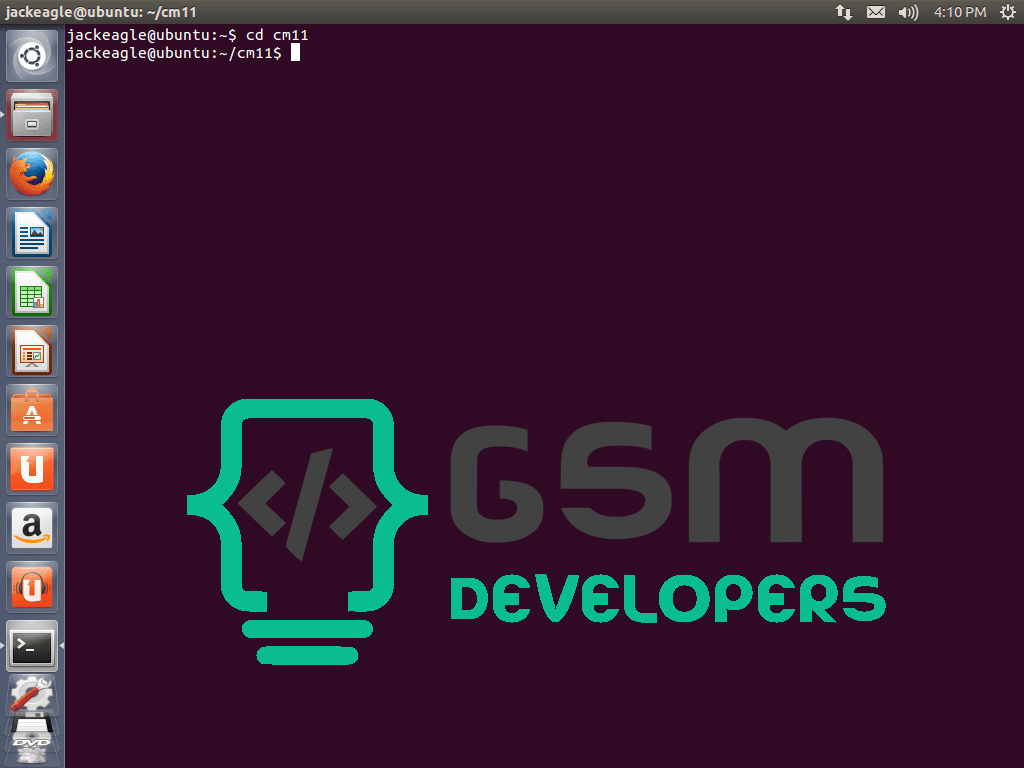
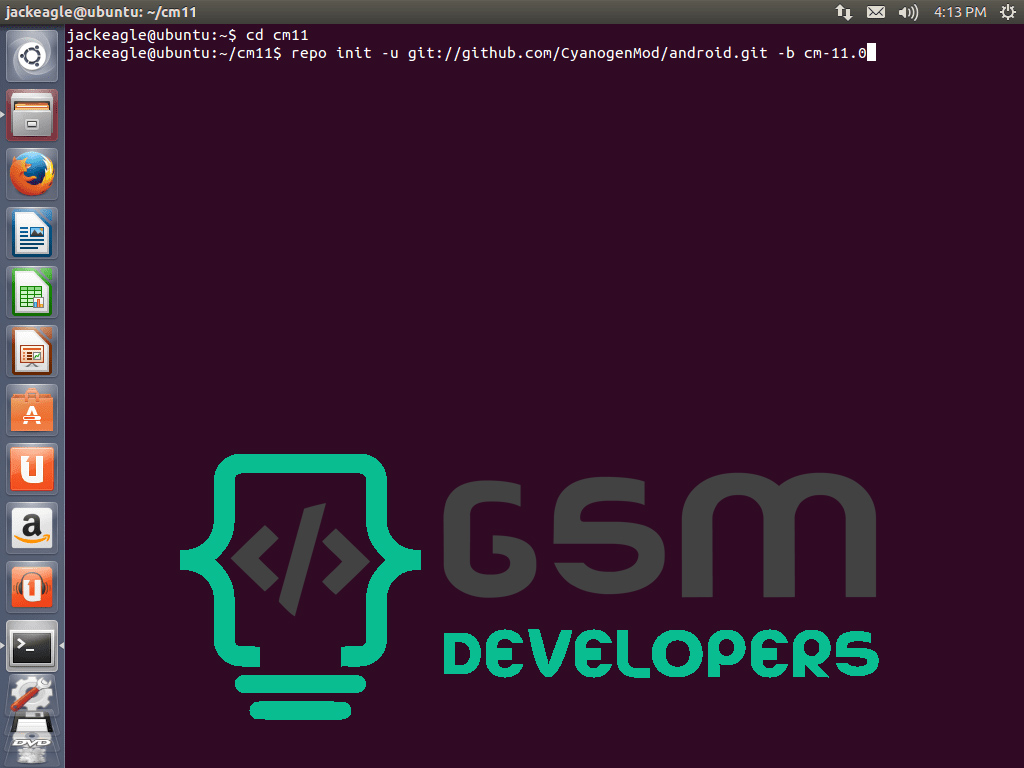
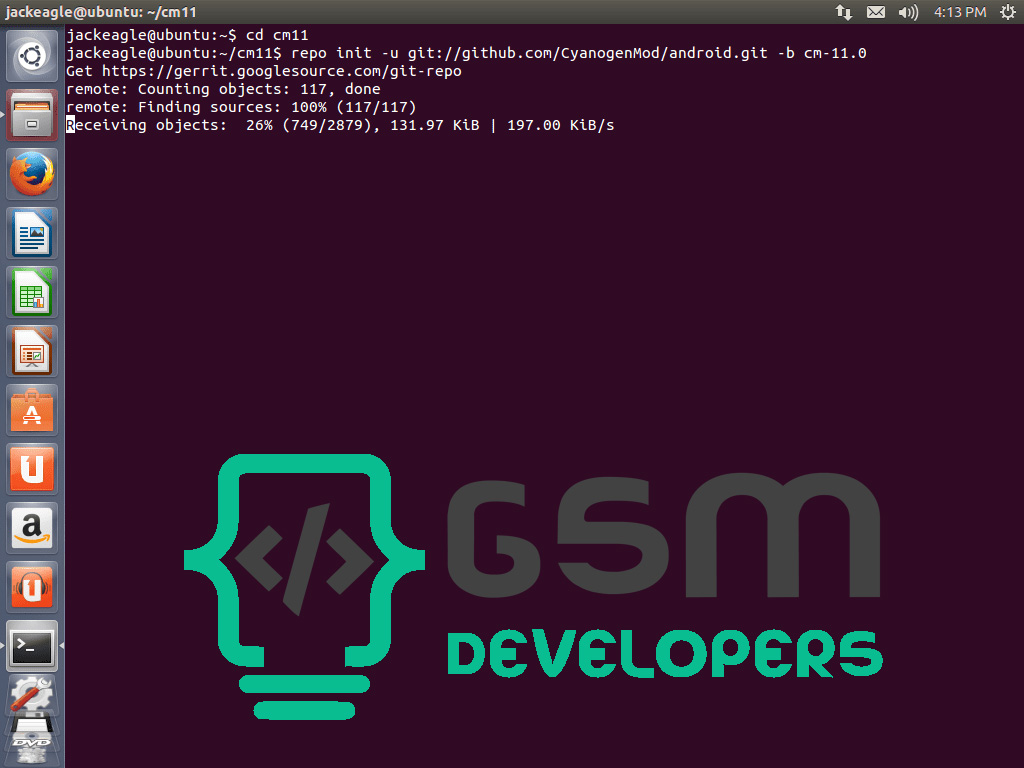
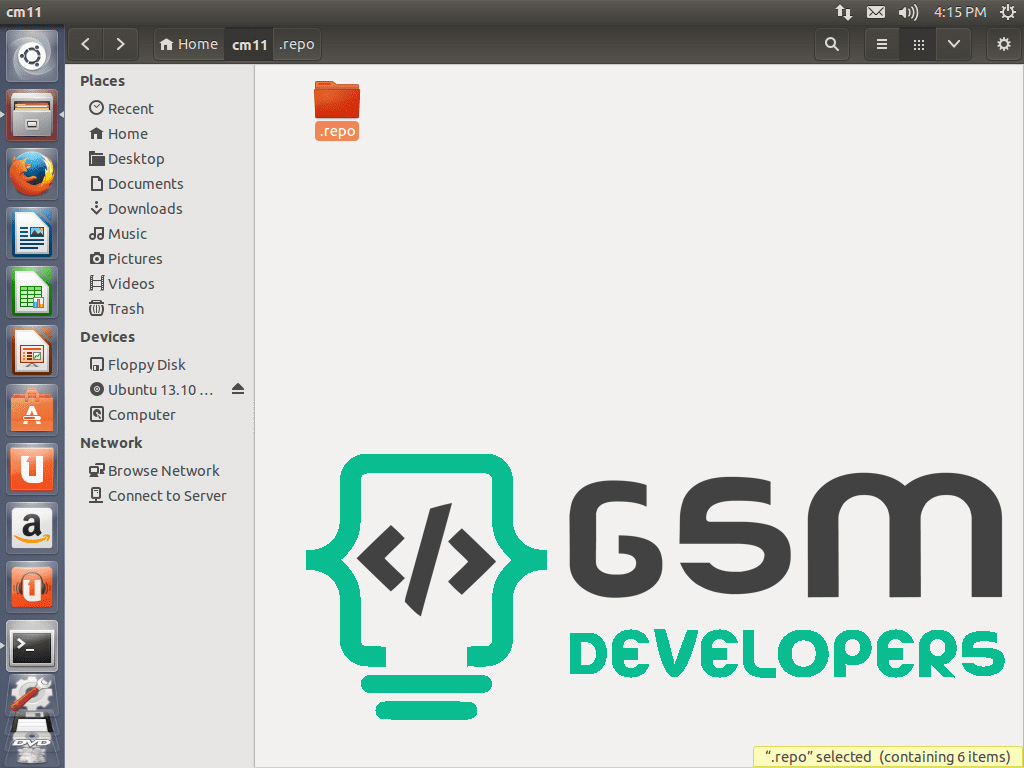
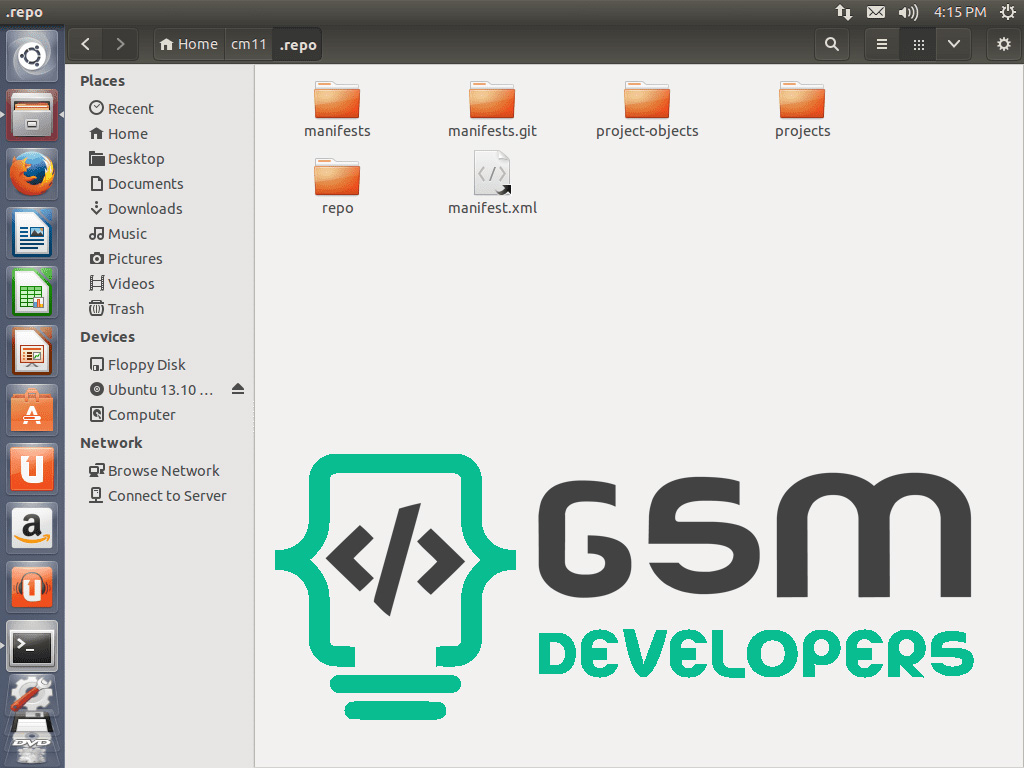
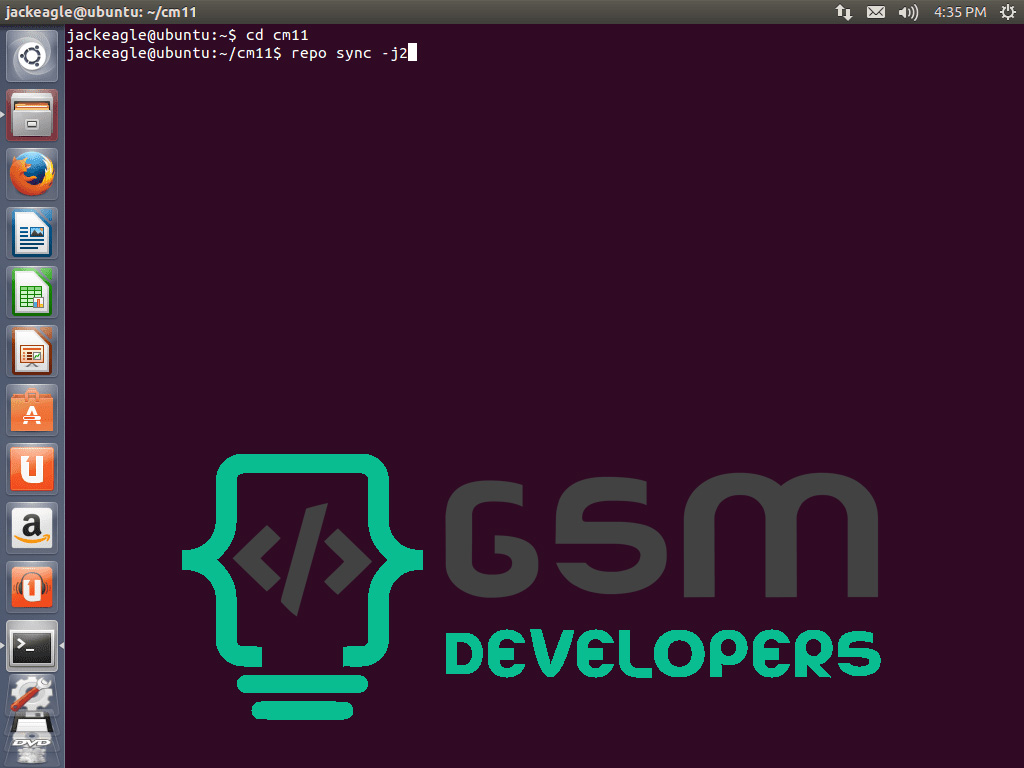
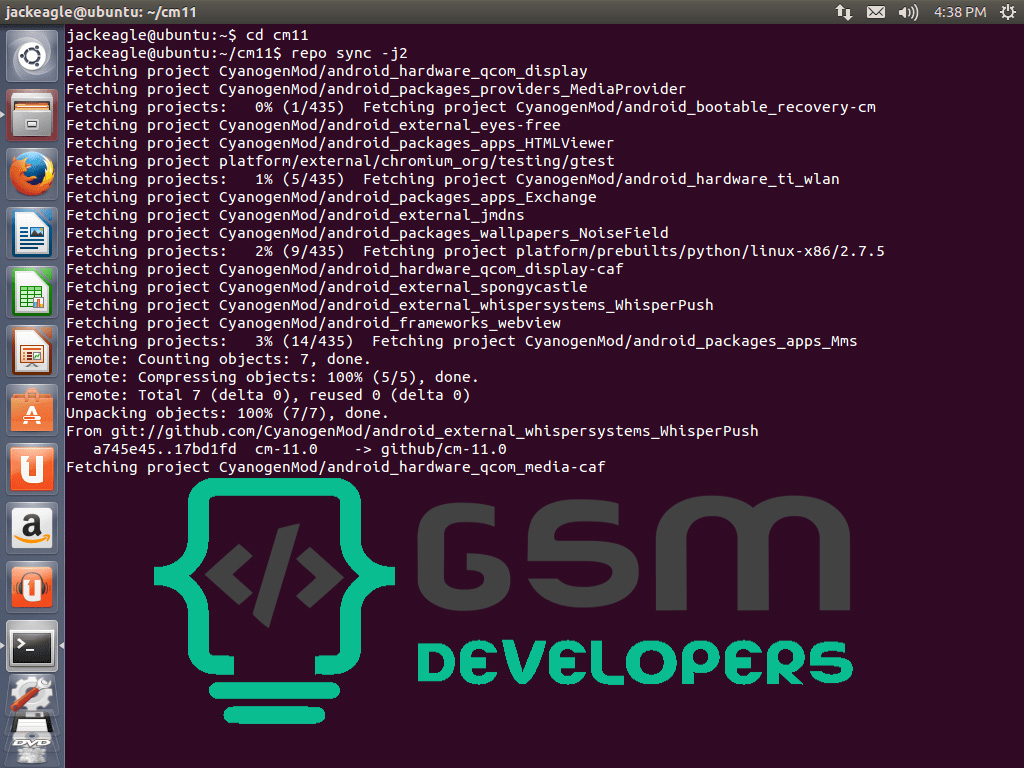
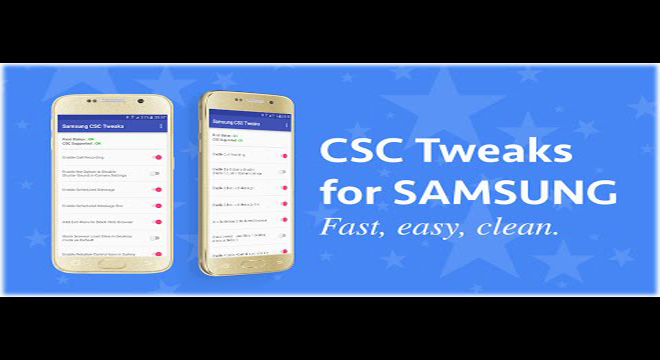
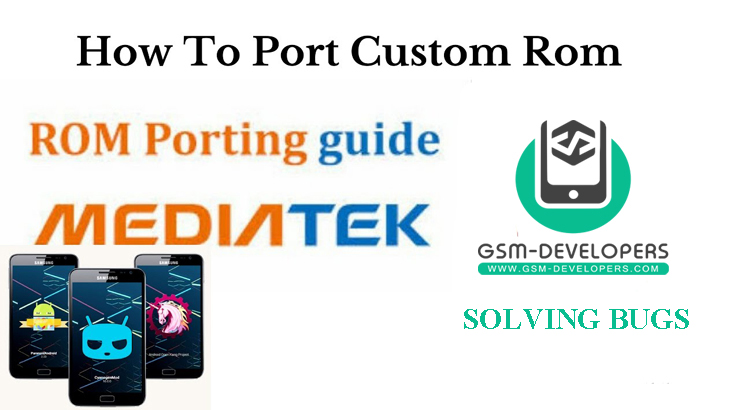
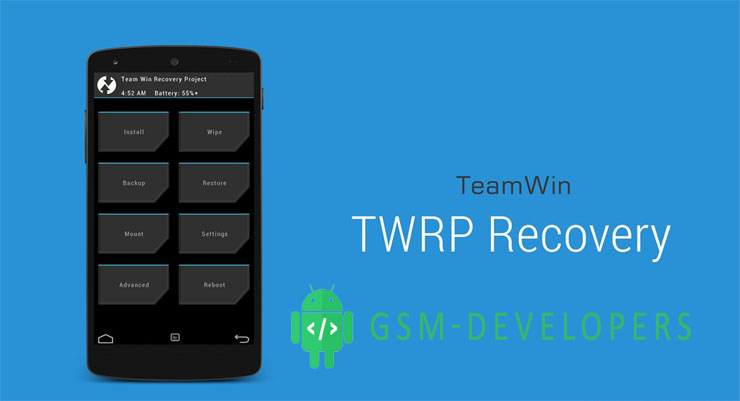
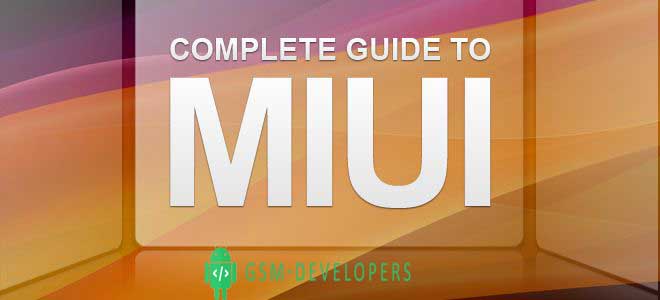

سلام آموزش هاتون خوب بود ممنون
خیلی ممنون نظرات شما باعث دلگرمی ما ادامه بهتر کار هستند
خیلی عالی…منتظر ادامه و تکمیل این مبحث هستم